Si votre Surface Pro (2017) ne fonctionne pas ou si vous êtes prêt à la vendre, vous pouvez réinitialiser la tablette à ses paramètres d'usine par défaut à l'aide de l'image de récupération officielle.
Surface Pro sans numéro est le successeur de la Surface Pro 4 avec un matériel mis à jour et plus de 800 nouvelles pièces personnalisées, et même si cela peut être la tablette de choix pour exécuter Windows 10, vous devrez éventuellement restaurer l'appareil à ses paramètres par défaut. réglages d'usine. Cela peut être dû à une panne du système, à des problèmes de performances ou simplement parce que vous souhaitez vendre la tablette.
Bien que vous puissiez toujours utiliser la fonction de réinitialisation intégrée à Windows 10, si votre Surface Pro (2017) ne démarre pas ou si les choses ne fonctionnent pas correctement, vous devrez utiliser l'image de récupération pour effacer le système et réinstaller le système d'exploitation. .
Si vous devez réinitialiser votre tablette Surface Pro, Microsoft a mis à jour son site d'assistance pour mettre à disposition l'image de récupération pour chaque membre de la famille Surface, y compris Surface Laptop, Surface Book, Surface Book with Performance Base, Surface Pro (2017), Surface. Pro 4, Surface Pro 3 et appareils plus anciens.
Dans ce guide, vous apprendrez les étapes à suivre pour télécharger l'image de récupération Surface Pro (2017) auprès de Microsoft.
Comment télécharger l’image de récupération de Surface Pro (2017)
-
Rendez-vous sur la page d'assistance Microsoft, connectez-vous avec votre compte Microsoft et vous devrez enregistrer votre Surface Pro si vous ne l'avez pas déjà fait. Si vous avez déjà enregistré votre ordinateur portable, il apparaîtra dans la liste. Sélectionnez-le simplement et cliquez Continuer.
-
Le lien pour télécharger l'image de récupération de votre Surface Pro apparaîtra, cliquez sur Télécharger pour obtenir l'image. Il est important de ne pas l'enregistrer directement sur une clé USB, mais de l'enregistrer sur votre Surface Pro ou un autre PC.
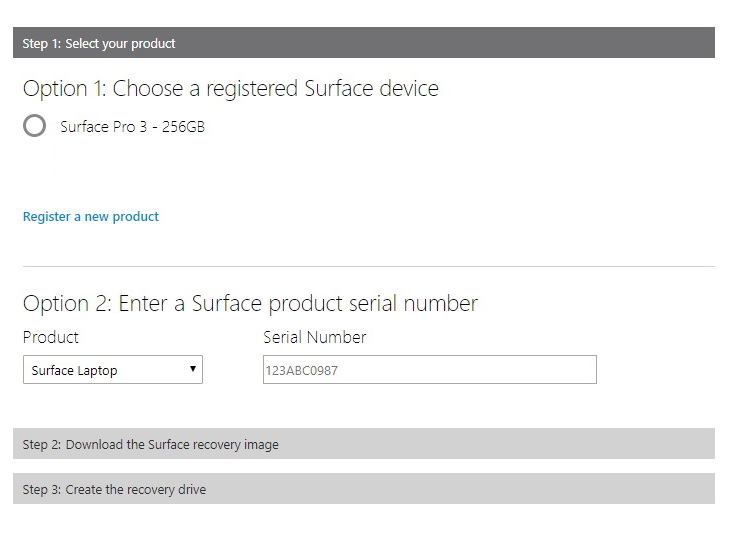
Téléchargement d'images de récupération de surface -
Sur « Étape 3 », la page d'assistance fournira toutes les instructions que vous devez suivre pour créer un lecteur de récupération. Le processus consiste à connecter une clé USB, à la formater en FAT32 et à copier tous les fichiers décompressés sur la clé.
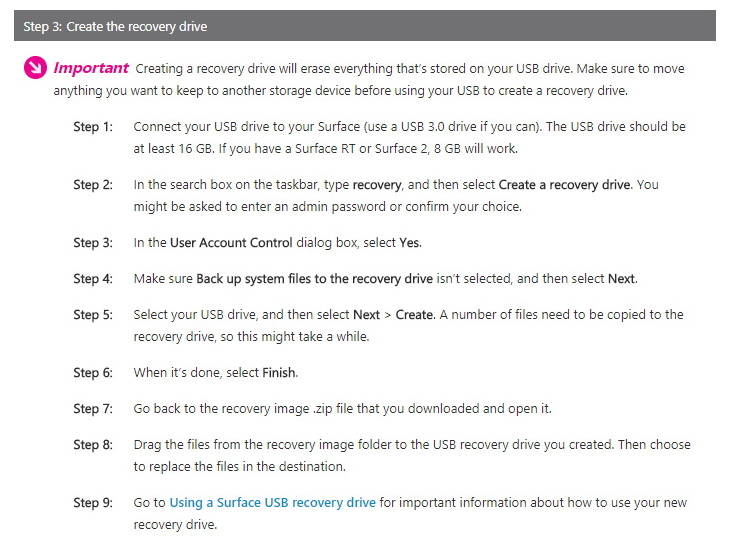
Créer des instructions de lecteur de récupération Surface
Une fois le processus terminé, vous pouvez utiliser le lecteur de récupération avec l'image de récupération pour restaurer votre Surface Pro aux paramètres d'usine par défaut ou pour actualiser votre ordinateur portable sans perdre vos fichiers et programmes. Microsoft a documenté le instructions pour récupérer votre Surface à l'aide d'un lecteur de récupération USB.
Parallèlement à l'image de récupération, Microsoft met également à disposition le Pilotes et micrologiciels pour Surface Pro (2017) au cas où vous auriez besoin de les installer manuellement.
Pourquoi vous pouvez faire confiance à Winfix.net
L'auteur combine les connaissances d'experts avec des conseils centrés sur l'utilisateur, des recherches et des tests rigoureux pour garantir que vous recevez des guides techniques fiables et faciles à suivre. Passez en revue le processus de publication.

